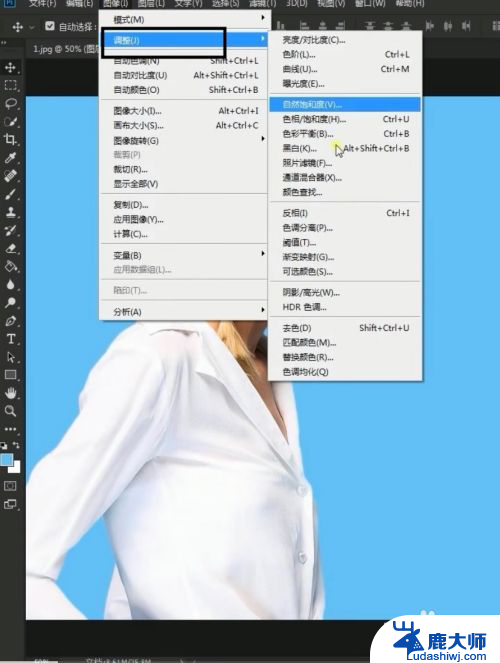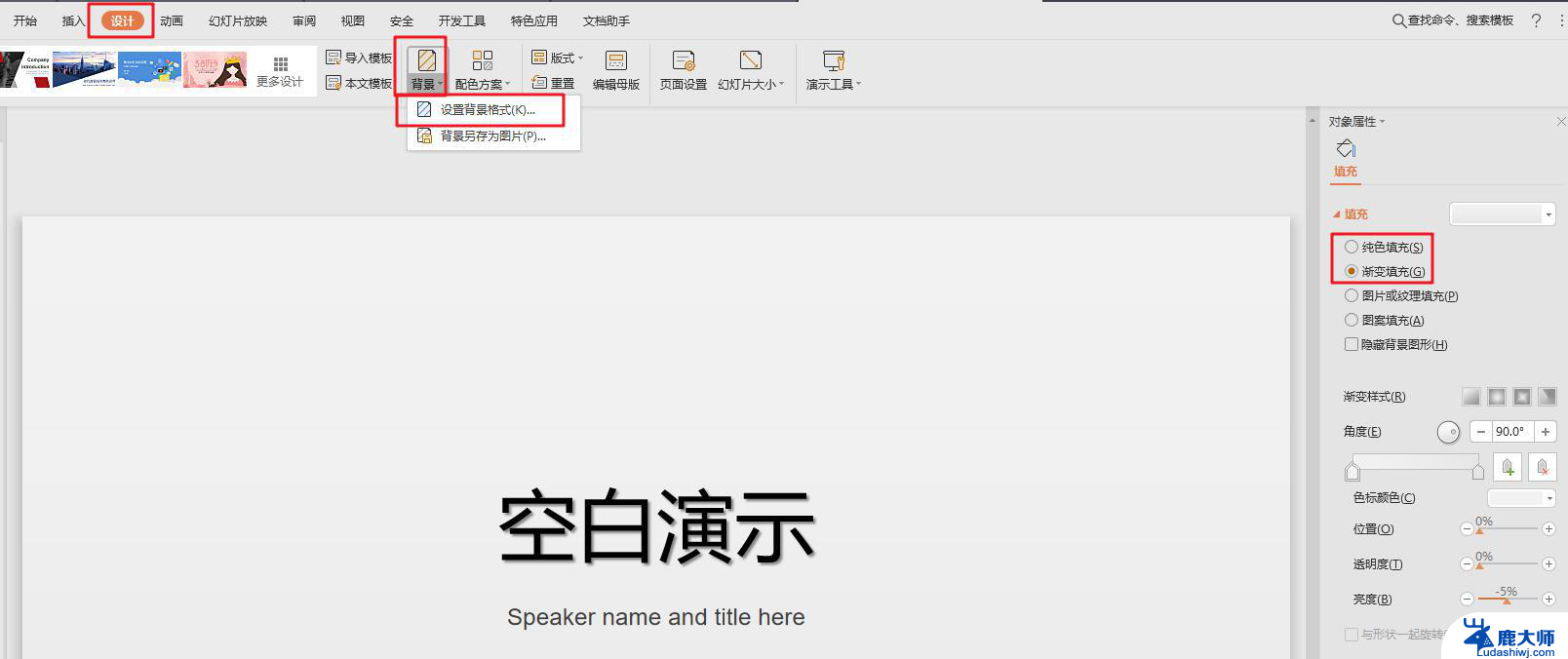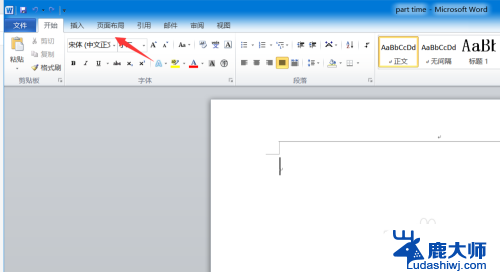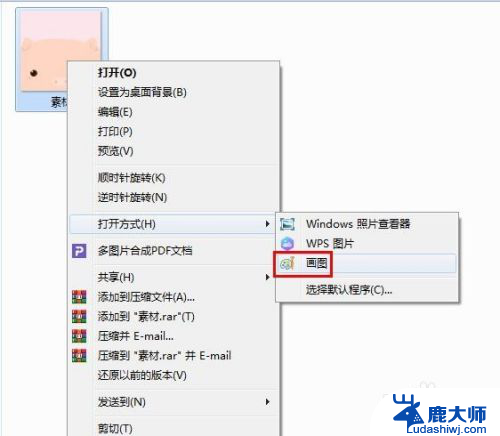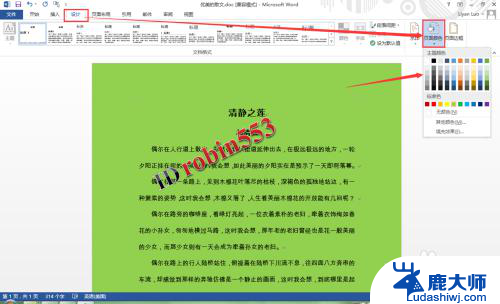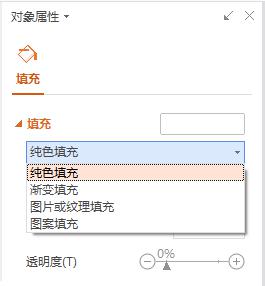word怎么删除图片背景颜色 word图片背景色怎么去掉
更新时间:2024-05-18 17:02:07作者:xtyang
在图像处理中,删除图片背景颜色是一项常见的操作,通常情况下,图片的背景色会干扰到我们想要突出展示的主体内容,因此需要将背景色去掉。通过一些专业的图像处理软件,如Photoshop、GIMP等,我们可以轻松地去除图片背景色。这样一来我们就能够更加清晰地展示图片中的主题,使其更具吸引力和专业性。
具体步骤:
1.打开word文档,先把白色背景变成其他颜色。为了看效果,目前默认的是白色的。
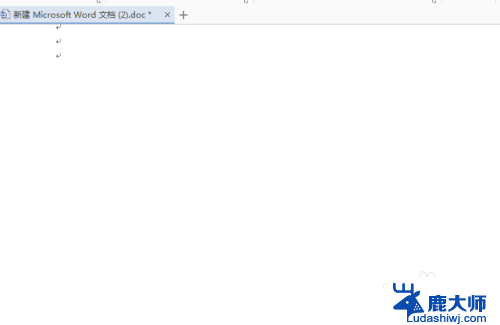
2.找到页面布局-背景-选择黑色。
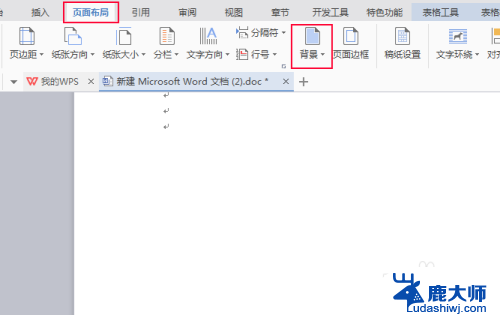
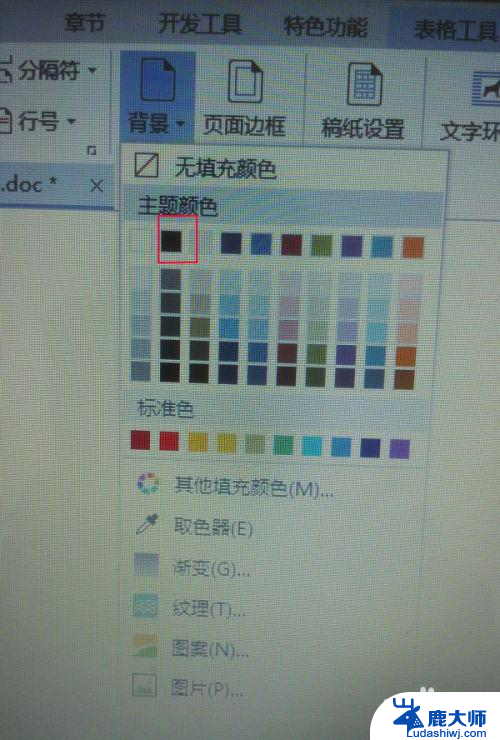
3.发现背景变成了黑色,方便插入图片去除背景色。
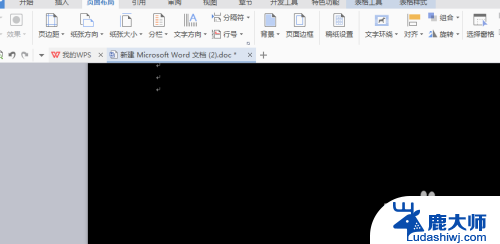
4.然后找到插入-图片,找到图片位置,打开。
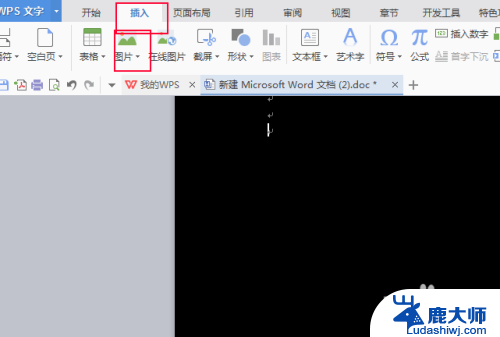
5.选中图片,出现透明色,点击一下背景。
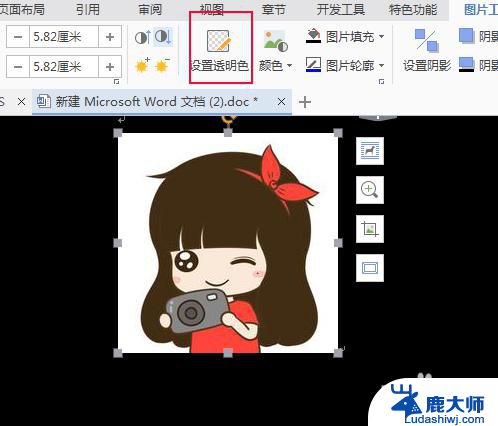
6.发现图片的白色背景色去掉了。

7.ppt可以删除背景来实现抠图目的。
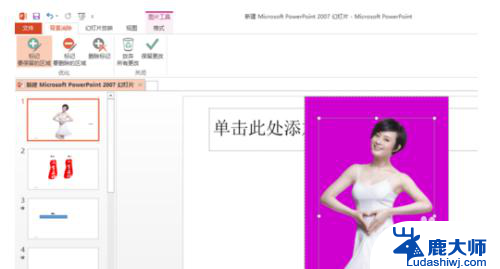
以上就是如何删除word中图片的背景颜色的完整步骤,如果还有不清楚的用户,可以参考以上小编提供的步骤进行操作,希望对大家有所帮助。